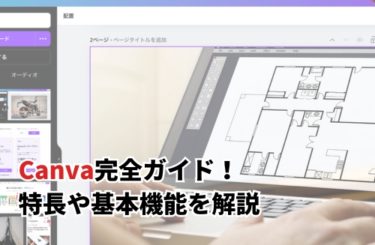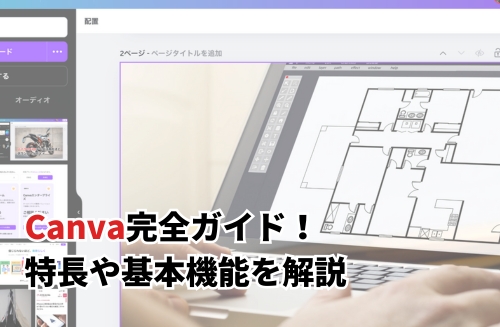Canva(キャンバ)は、誰でも簡単に美しいデザインを作成できるオンラインデザインツールです。多くのデザインツールは、操作が複雑だったり、そもそも課金しないと使えなかったりと、初心者が始めるにはハードルが高いものが多いです。しかし、Canvaなら無料で始められ、初心者でも直感的にデザイン作成ができます。
本記事では、Canvaの特長について詳しく解説します。基本操作や高度な機能、利用シーンなども紹介するので、まだCanvaを利用したことがない方はぜひ参考にしてみてください。
Canvaとは?
Canvaは、誰でも簡単にプロ級のデザインを作成できる無料のオンラインツールです。2017年に日本版がリリースされ、現在では世界190か国以上利用されており、月間アクティブユーザーが6,000万人を超える人気サービスとなっています。
61万点以上のテンプレートと1億点を超える素材(写真、動画、イラスト、音楽)が提供されており、直感的なドラッグ&ドロップ操作で簡単にデザインを作成できます。PCだけでなく、スマートフォンやタブレットにも対応しており、インターネット環境があれば場所を選ばず利用可能です。
利用されているシーンは多様で、SNS投稿やプレゼンテーション資料だけでなく、設計図の作成などにも活用できます。
Canvaの登録・導入方法
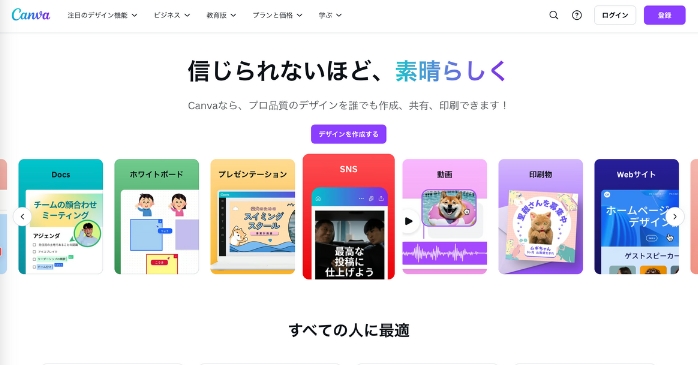
Canvaは無料で会員登録できます。具体的な登録方法は以下の4ステップです。
- Canva.comのトップページにアクセス
- 画面右上の「登録」ボタンをクリックすると、登録画面に移行する
- 登録画面で、「メールアドレス」「Facebookアカウント」「Googleアカウント」のいずれかを選択する
- 利用目的を選んで登録完了
簡単に無料登録できるので、まずは無料会員で始めてみると良いでしょう。
Canvaの4つの特長

Canvaには大きく4つの特長があるので、詳しく解説します。
- デザイン初心者でも簡単に操作できる
- 無料でも多くの機能が利用できる
- テンプレート・フォント・素材が豊富
- PC・スマホ・タブレットで利用できる
デザイン初心者でも簡単に操作できる
Canvaの最大の特長は、デザイン初心者でも簡単に操作できる点です。多くのデザインツールは操作スキルの習得に時間がかかりますが、Canvaは直感的な操作で高品質な画像を作成できます。
ユーザーフレンドリーな操作画面とテンプレートが豊富にあることにより、デザインツールの使用経験がなくても、プロ並みの作品を完成させられるのです。高度な機能が豊富ですが、誰にでも分かりやすい設計になっているため、デザインスキルに関係なく、すぐに使いこなせる優れものです。
初心者からでも2日で、実践的に学べるカリキュラムが組まれたCanva基礎セミナーもあります。
カタログ制作、SNS向けクリエイティブの制作を通して実務レベルまでマスターでき、対面受講だけでなくウェビナー参加も可能ですので、気になる方はチェックしてみてください。
無料でも多くの機能が利用できる
Canvaが魅力的なのは、無料プランでも豊富な機能が利用できることです。AI機能や豊富にあるテンプレートなど、高品質でボリュームのあるサービスを基本的に無料で提供しています。多くのデザインツールでは月額料金が発生するものですが、Canvaは無料で提供されています。
テンプレート・フォント・素材が豊富
Canvaには、数多くのテンプレート、フォント、素材が用意されており、ユーザーはシーンにあったものを選べます。テンプレートはさまざまなカテゴリーに分類され、豊富なフォントや高品質な写真・イラストなどの素材も提供されているため、初心者でも短時間でデザインを作成できるのです。
PC・スマホ・タブレットで利用できる
Canvaは、PC、スマートフォン、タブレットといったデバイスに対応しているため、場所を選ばずデザイン作業を行えます。Webブラウザ上で動作するため、専用のソフトウェアをインストールする必要がありません。
また、スマートフォンやタブレットではアプリが提供されています。クラウド上でデータが同期されるため、複数のデバイスを使い分けながら作業を進められるのも使いやすさのポイントといえるでしょう。
Canvaの料金プラン
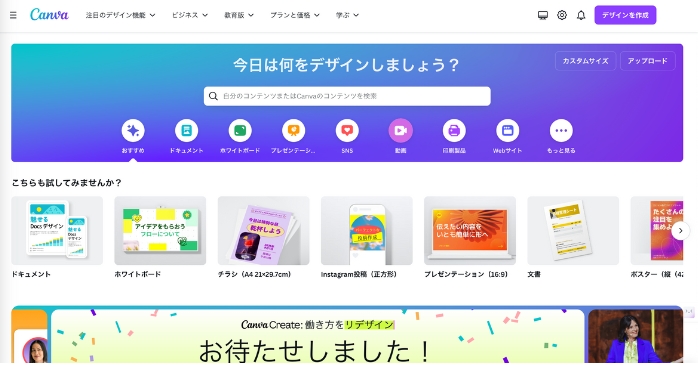
Canvaには、無料プランの他に「Canva Pro」「Canva Teams」「Canva Enterprise」といった有料プランがあります。具体的な詳細は下記をご覧ください。
| プラン名 | 価格 | 特徴 | 対象 |
| Canva Free | 無料 | 数百万点の無料写真、テンプレート、グラフィック | 個人利用、簡単なデザイン作成 |
| Canva Pro | 年間12,000円 | 無制限のプレミアムテンプレート、1億点を超える写真、動画、グラフィック、高度なデザインツール | 本格的なデザイン作成、ビジネス利用 |
| Canva Teams | 月額,1200〜1,500円/1人(最低3ユーザーから) | Canva Proの全機能に加えて、チームコラボレーション、ブランド資産管理、チーム分析 | チームでのデザイン作成、共有 |
| Canva Enterprise | 要相談 | Canva Teamsの全機能に加えて、エンタープライズレベルのセキュリティと管理 | 大企業 |
※価格は2025年5月現在
Canvaの無料機能6つ
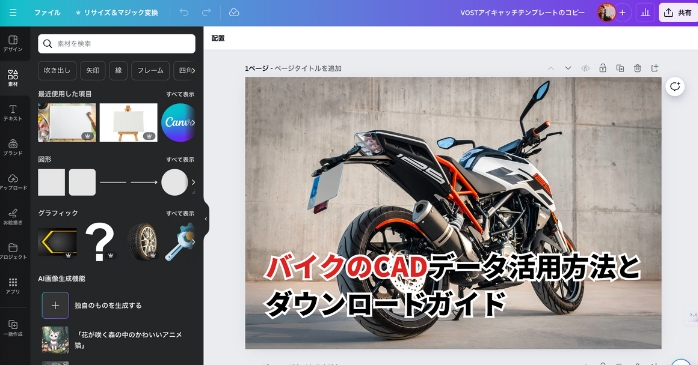
Canvaは多くの機能が無料で使えます。特に以下で紹介する機能は、デザイン作成時の基本になるのでチェックしておきましょう。
- 写真・動画の加工
- 画像へのテキスト挿入
- 素材の利用・加工
- 複数選択・グループ化
- 複数人での共有・編集機能
- 画像のダウンロード
なお、各機能の詳細な使い方は、以下の記事をご覧ください。
写真・動画の加工
Canvaは、写真の加工機能が充実しています。明るさ、コントラスト、彩度、サイズなどの基本的な調整に加え、フィルターやエフェクトなども適用できます。さらに、テキストやステッカー、フレームなどを写真に追加して、オリジナリティのある画像を作成できます。
写真・動画は、パソコンやスマホの画像フォルダから選択してアップロード可能です。
画像へのテキスト挿入
Canvaでは、画像へのテキスト挿入が簡単に行えます。無料プランでも、フォントやスタイル、色などを豊富に選べて、写真やグラフィックに文字を重ねられます。テキストボックスのサイズや位置、透明度なども自由に調整可能です。
また、テキストを曲線に沿わせたり、影や輪郭を付けたりするなど、デザイン性の高い加工もできます。
素材の利用・加工
Canvaの無料プランでは、100万点以上の豊富な素材を利用・加工できます。写真、イラスト、アイコン、パターン、背景など、高品質な素材が提供されています。これらの素材を自由に組み合わせ、サイズ変更や色の調整などの編集を加えることで、オリジナリティのあるデザインを作成できるでしょう。
複数選択・グループ化
Canvaでは、複数の要素を選択・グループ化できます。この機能により、複数の素材や文字を一つのユニットとして扱えるのです。たとえば、画像とテキストを組み合わせた複雑なデザインを作成する際、それらをグループ化することで、位置や大きさを一括で調整できます。
また、グループ化された要素は、他のオブジェクトと重ねる順番を一度に変更することもできます。複数選択・グループ化機能を活用すれば、デザインの構成要素を整理し、効率的に編集作業を進められるでしょう。
複数人での共有・編集機能
Canvaでは、複数人でデザインを共有し、リアルタイムで編集できます。編集中のデザインをURLで共有でき、リンクを知っている全員で同時にデザインの編集が可能です。変更内容はリアルタイムで同期され、他のメンバーの編集状況をすぐに確認できます。
また、コメント機能を使ったフィードバックや、特定の部分への指示出しも可能です。
画像のダウンロード
Canvaで作成したデザインは、無料プランでも高品質な画像としてダウンロードできます。JPG、PNG、PDFなど、用途に応じた形式を選択可能です。ダウンロードした画像は、無料プランでも基本的に商用利用できるため、使えるシーンが広いのも魅力といえるでしょう。
Canvaの高度な機能4つ
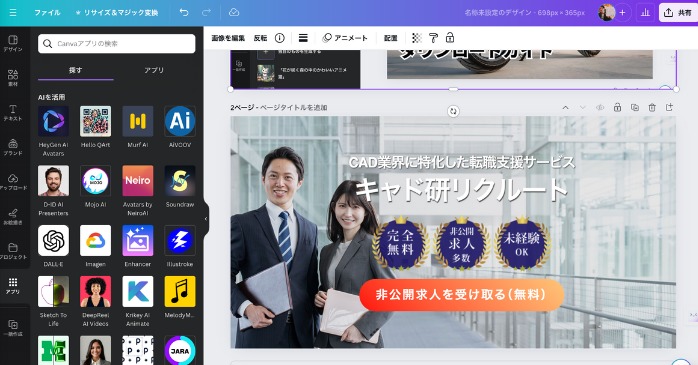
Canvaの有料プランに登録した場合、さらにデザインのクオリティを上げられる高度な機能が利用できるようになります。具体的には、以下の4つです。
- 画像・テキストの切り抜き
- 有料素材の使用
- 1TBのクラウドストレージ
- Canva AI
画像・テキストの切り抜き
Canvaの有料プランでは、画像やテキストの切り抜き機能が利用できます。画像の背景を簡単に削除したり、テキストを画像から分離したりと、画像編集の自由度が高まるでしょう。
また、AIによる自動切り抜き機能を使えば、複雑な画像でも、わずか数クリックで対象を切り抜けます。切り抜かれた画像やテキストは、他の素材と組み合わせて使用できるのも魅力です。
有料素材の使用
Canvaの有料プランでは、より豊富で高品質な素材を使用できます。Canva内には、全61万点以上のテンプレートと1億点を超える素材が用意されており、有料プランではそのすべてにアクセス可能です。
写真、イラスト、アイコン、パターン、背景など、あらゆるカテゴリーの素材が網羅されています。有料素材は、無料素材よりも高い品質とデザイン性を誇り、より自由度の高いデザインを作成できます。
1TBのクラウドストレージ
Canvaの有料プランでは、1TBのクラウドストレージが提供されます。そのため、大量のデザインデータをCanva内に保存し、いつでもどこからでもアクセス可能です。高解像度の画像や動画であっても、容量を気にすることなく保存できるのは魅力でしょう。
Canva AI
Canva AIとは、Canvaに搭載されたさまざまなAI機能の総称です。テキストから画像を生成する「Magic Media」や、デザインを自動で提案する「Magic Design」など、デザイン作業を効率化し、よりクリエイティブな表現を可能にする機能が搭載されています。
初心者でもプロ並みのデザインを簡単に作成できるCanvaの魅力をさらに引き出し、デザインの可能性を広げてくれます。
Canva AIの特長をさらに知りたい方は、以下をご覧ください。
Canvaの活用事例

ここでは、Canvaが利用できるシーンの例を紹介します。設計や建築でCanvaを活用したいと考えている方は、参考にしてみてください。
設計図の補助として利用する
設計図の作成において、Canvaを補助ツールとして活用できます。設計のコンセプトを視覚的に表現したり、図面にわかりやすい説明を加えたりする際に役立つでしょう。また、設計図に色やテクスチャを追加することで、よりリアルな印象を与えることもできます。
Canvaの豊富なテンプレートや素材を活用すれば、専門的なデザインソフトを使わずとも、見栄えの良い補助資料を手軽に作成できるでしょう。設計のプレゼンテーションや打ち合わせの際に、Canvaで作成した資料を活用してみてください。
建築パースの作成
Canvaを使えば、簡単な建築パースの作成も可能です。写真や3Dモデルを背景に、建物の外観イメージを重ねて表現できます。Canvaの豊富な素材ライブラリから、樹木や人物、車などのオブジェクトを選んで配置し、リアルな風景の演出もできるかもしれません。
また、テキストや図形ツールを使って、建物の特徴や周辺環境を説明できます。レイヤー機能を活用すれば、複雑なパース表現にも役立ちます。
簡単な画像編集・画像作成
CanvaではPhotoshopやイラストレーターのように簡単な画像編集や画像作成をブラウザ上で行うことができます。
デザイナーが本業ではないけれど画像編集を行いたい人や、安価で画像作成を行なってチラシや名刺を作ったり、Youtubeのアイキャッチを作りたいなんて方にも向いています。
Canvaの注意点

Canvaで作成したデザインは、無料版・有料版に関わらず商用利用が可能です。ただし、Canva内の素材をそのまま使用する場合には注意が必要です。Canva ProやCanva Teamsで提供される有料素材は、加工の有無に関わらず商用利用できます。しかし、無料素材はそのままの状態での使用はできません。色や形を変えたり、他の要素と組み合わせたりするなど、必ず何らかの加工を加えてから使用してください。
Canvaで作成したデザインを商品として販売する場合も、上記と同様のルールが適用されます。デザインに無料素材が含まれる場合は、必ず加工を加えてから販売してください。
また、Canvaで作成したデザインを商標登録することはできません。ただし、Canvaの素材を使用せずに、自分で作成した図形や線のみで構成されたデザインであれば、商標登録が可能です。
Canvaについてまとめ
Canvaは、デザイン初心者でも直感的に操作できる便利なオンラインツールです。豊富なテンプレートや素材、機能を活用することで、プロフェッショナルなデザインを手軽に作成できます。
無料プランでも十分な機能が利用可能で、幅広い用途に対応しています。Canvaを利用したことがない方や、これから利用しようと考えている方は、この記事を参考に有効活用してみてください!